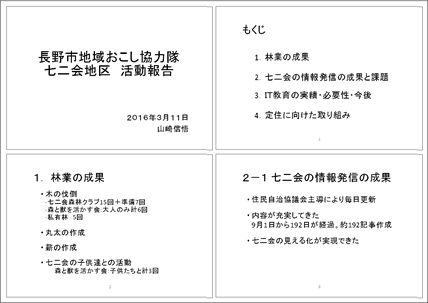昨日は、40人の前でプレゼンテーションをしてきました。
今思えば、もっとボリュームを絞って間を大切にすれば良かったかな。
配布物を見てガッカリするのが以下の左パターンです。
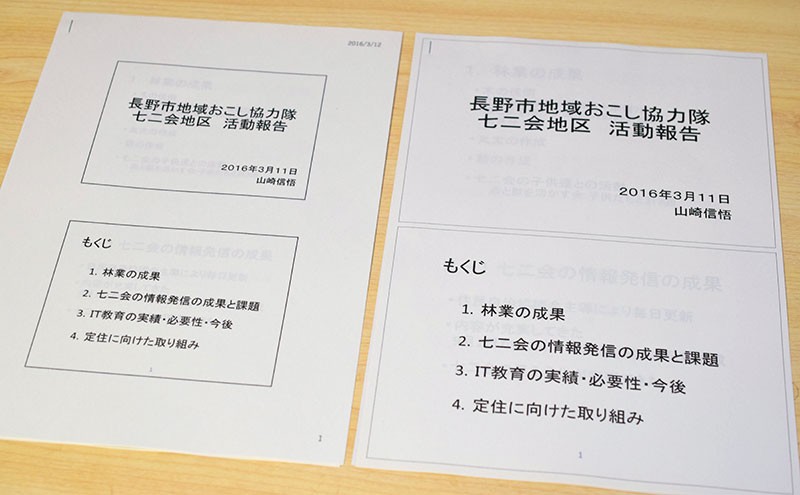
上写真の左パターンだと、字が小さく読みにくいだけでなく、ページの表示がスライドと右下にあり、混乱させる結果となります。
プレゼン資料は、2スライドで印刷するのが最も一般的です。
1スライドだと大きすぎるし、4スライドだと小さすぎます。
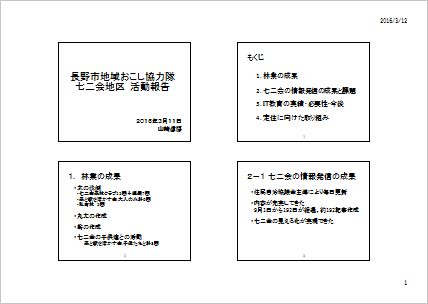
3スライドだと、右側にメモ欄ができるため、メモを取って欲しい時に有効です。
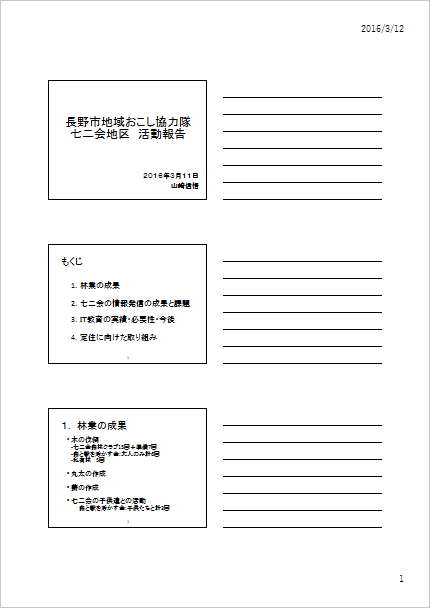
ガッカリパターンの原因
パワーポイント側で2スライドにするとガッカリパターンになるので注意が必要です。
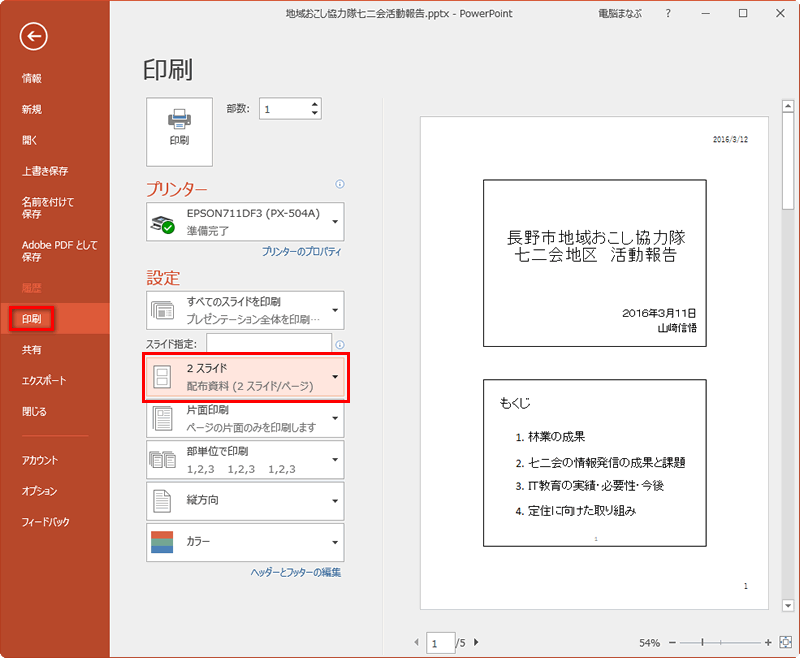
印刷は、プリンターのプロパティで
ガッカリパターンを防ぐために、スライドは、「フルページサイズ」のスライドにします。そして、「プリンターのプロパティ」をクリックします。
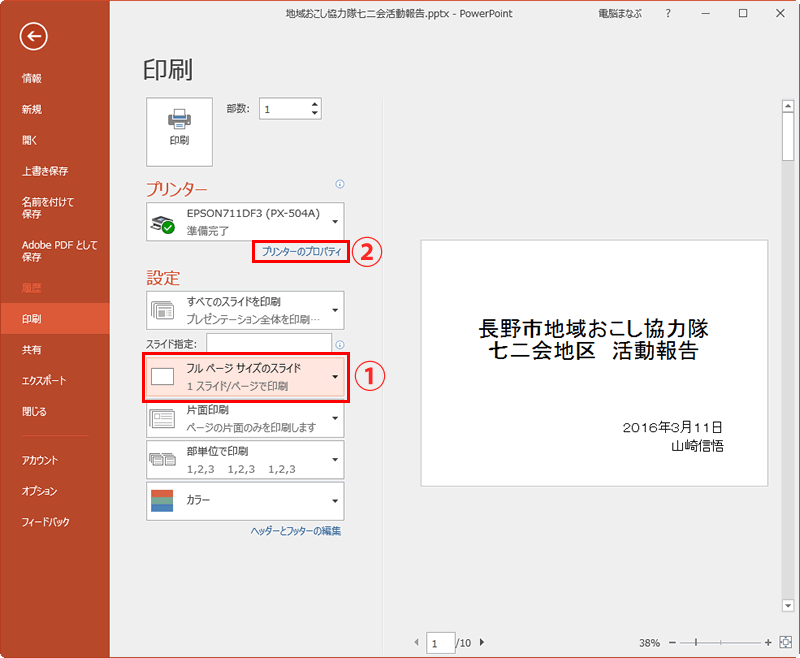
ここからは、プリンターの種類によって違いますが、基本的な設定は、どのメーカーも同じです。
割り付けを設定します。「2ページ割付」を選択し、「OK」ボタンです。
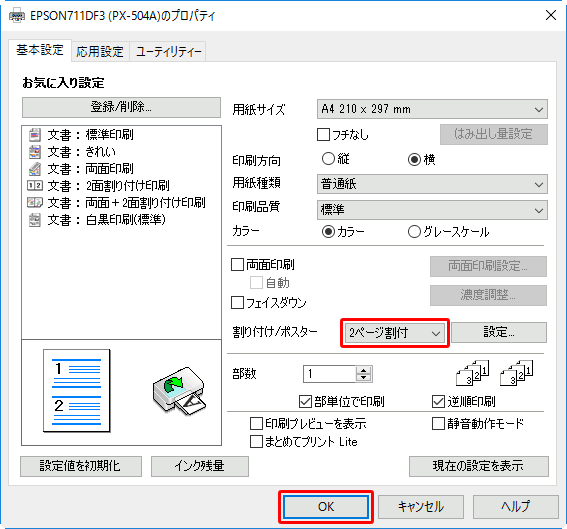
最後に「印刷」ボタンです。
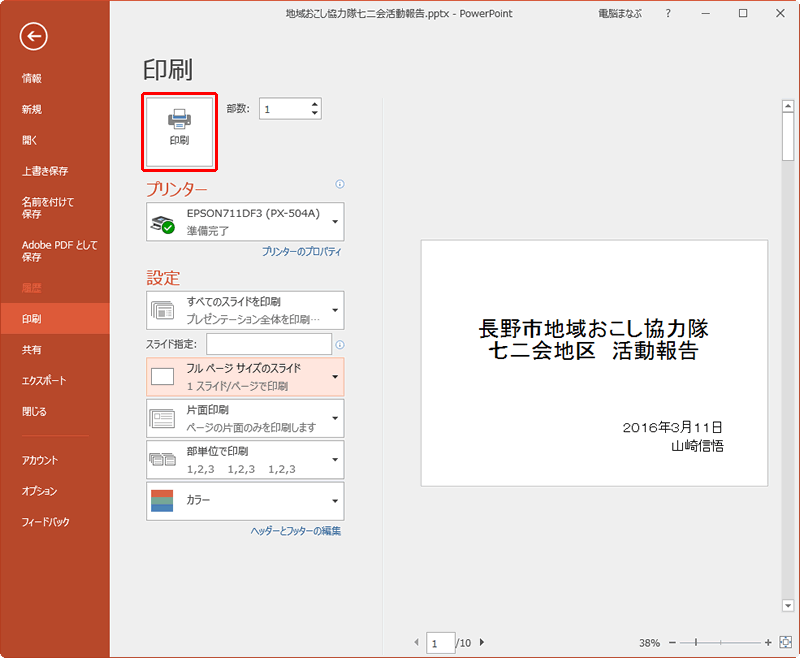
以上で右側のような印刷になります。
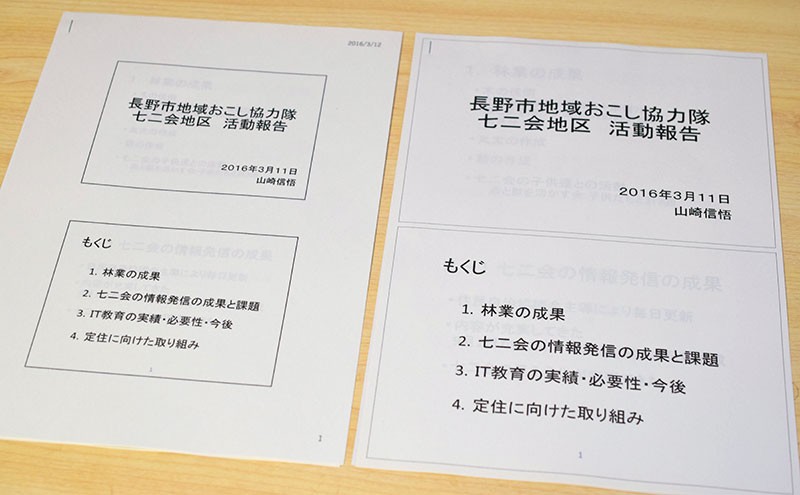
スライドに枠線があった方がよりいいです。上の写真は既につけてあります。
先ほどのプリンターのプロパティで、「設定」ボタンを押します。
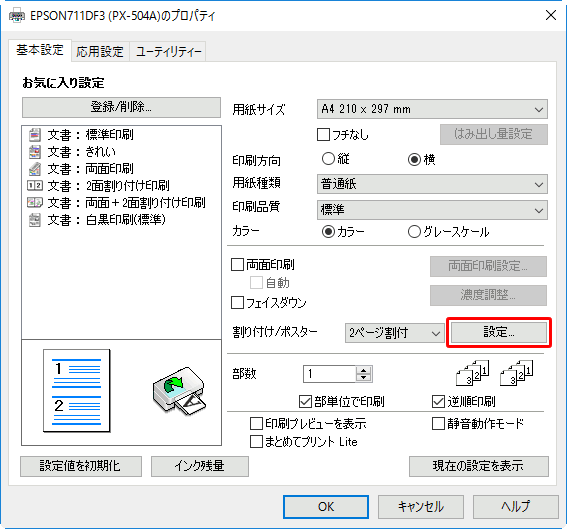
「枠を印刷」にチェックをつけて「OK」ボタンです。
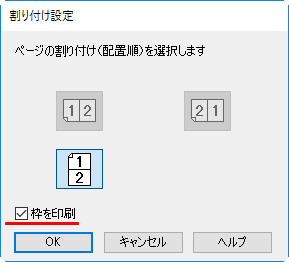
まとめ:パワポの基本は、配布物から始まる
プレゼンは、自分が思う以上に、いろんなところを見られています。どうせ見られるなら、いいように見られたいですね!
紙の節約で4スライドで印刷したいときも、パワポ側ではなくプリンターのプロパティで制御します。
パワポ側で4スライドの場合
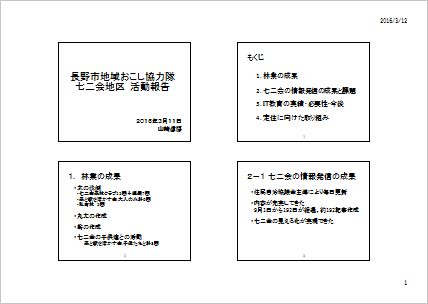
プリンターのプロパティで4割付の場合